Google Formlar'ı Slack ile entegre etme adımları
- Slack’te Automations (Otomasyonlar) sekmesine tıklayın, ardından Apps (Uygulamalar) bölümünü seçin.
- Zapier uygulamasını aratın ve Add (Ekle) seçeneğine tıklayın.
- Zapier entegrasyon sayfasında Add to Slack (Slack’e Ekle) butonuna tıklayın.
- Connect Slack (Slack’i Bağla) seçeneğini kullanarak hesabınızı bağlayın.
- App (Uygulama) butonuna tıklayın ve Google Formlar’ı seçin.
- Trigger Event (Tetikleyici Olay) açılır menüsünden bir etkinlik seçin.
- Google hesabınızı bağlayın ve Continue (Devam Et) butonuna tıklayın.
- Formunuzu seçin ve tekrar Continue (Devam Et) butonuna tıklayın.
- Test trigger (Tetikleyiciyi test et) adımıyla entegrasyonu test edin.
- Gelen yanıtı seçin ve Continue with selected record (seçili kayıtla devam et) butonuna tıklayın.
- Slack’i eylem uygulamanız olarak seçin.
- Action event (Eylem olayı) kısmından bir eylem seçin.
- Slack hesabınızı bağlayın ve Continue (Devam) ile ilerleyin.
- Zap eyleminizi yapılandırın ve tekrar Continue (Devam) ile ilerleyin.
- Test adımıyla süreci test edin.
- Son adımda Publish (Yayınla) butonuna tıklayarak işlemi tamamlayın.
Her gün 30 milyondan fazla kullanıcısıyla, anlık mesajlaşma platformu Slack, işletmeler için önde gelen iletişim çözümlerinden biri haline geldi. En büyük avantajlarından biri ise, üçüncü taraf uygulamalarla kolayca entegre olabilmesi. Bu sayede iletişimi merkezi hale getirebilir ve iş akışlarını otomatikleştirebilirsiniz.
Pek çok işletme için, müşteri sorunlarından proje sonuçlarına kadar pek çok konuda form verilerini Slack’te paylaşmak, açık ve net iletişimi sürdürmek için gereklidir. Ancak, bu verileri toplamak için Google Formlar‘ı kullanıyorsanız, bu verileri Slack üzerinden kolayca paylaşmak için üçüncü taraf yardımına ihtiyacınız olacaktır.
Bu adımları takip ederek Google Formlar ve Slack’i kolayca entegre edebilirsiniz. Ayrıca daha basit bir çözüm arıyorsanız, Google Formlar ve Slack’e alternatif olarak kullanabileceğiniz daha entegre sistemlere de göz atabilirsiniz.
Google Formlar’ı Slack’e nasıl bağlarsınız?
Slack; Google Drive, Google Takvim gibi pek çok Google uygulamasıyla kolayca entegre olabilir. Ancak Google Formlar için henüz yerel (native) bir Slack entegrasyonu bulunmuyor. Neyse ki, Google Formlar’daki verilerini Slack’e aktarmak isteyen ekipler için pek çok üçüncü taraf çözüm mevcut.
Google Formlar’ı Slack’e bağlamanın en popüler yollarından biri, uygulamaları herhangi bir kodlama gerektirmeden bağlamak için tasarlanmış bir üçüncü taraf web otomasyon aracı olan Zapier üzerinden gerçekleştirimek olabilir. Google Formlar ile Slack’i sadece birkaç kolay adımda kolayca bağlayabilirsiniz:
- Slack’te, sol menüden Automations (Otomasyonlar) üzerine tıklayın. Ardından Apps (Uygulamalar) sekmesini seçin.
- Zapier uygulamasını arayın.
- Zapier uygulama sayfasını açmak için Add (Ekle) butonuna tıklayın.
- Zapier entegrasyon sayfasında Add to Slack (Slack’e Ekle) butonuna tıklayın.
- Bu adım sizi Zapier’in Slack entegrasyonları sayfasına yönlendirir. Buradan Connect Slack (Slack’i Bağla) butonuna tıklayın.
- Şimdi sıra otomasyonu yani Zap’inizi oluşturmaya geldi. Ekranın sol tarafındaki App (Uygulama) butonuna tıklayın ve Google Formlar uygulamasını seçin.
- Trigger Event (Tetikleyici Olay) menüsünden tercihinize uygun bir olay seçin. En yaygın seçenek: New Form Response (Yeni Form Yanıtı).
- Google Forms hesabınızı bu Zap ile bağlayın ve Continue (Devam Et) butonuna tıklayın.
- Slack’e bağlamak istediğiniz formu seçin ve tekrar Continue (Devam) ile ilerleyin.
- Bu bağlantıyı test etmek için Test Trigger (Tetikleyiciyi test et) butonuna tıklayın. Bu, formunuzdan bir yanıtı Slack’e çekecektir.
- Kullanmak istediğiniz yanıtı seçin ve ardından Continue with selected record (Seçilen kayıtla devam et) butonuna tıklayın.
- Eylem uygulamanız olarak Slack‘i seçin.
- İhtiyaçlarınıza en uygun Action event (Eylem) seçin.
- Slack hesabınızı Zap ile bağlayın. Ardından Continue (Devam) butonuna tıklayın.
- Zap eyleminizi yapılandırın, ardından Continue (Devam) butonuna tıklayın.
- Zap’inizi kontrol etmek için Test step (Adımı test et) butonuna tıklayın.
- Entegrasyon başarılı ise, Slack üzerinden bir bildirim alırsınız.
- Zap’inizi tamamlamak için, Zapier’e dönün ve Publish (Yayınla) butonuna tıklayın.
Her ne kadar Zapier, Google Formlar ile Slack’i entegre etmek için güçlü bir araç olsa da, kurulumu oldukça zahmetlidir. Ekibiniz üretken olmaya çalışırken iş akışınızı kesintiye uğratmadan ilerlemek istiyorsanız, bunun yerine, Google Formlar alternatifi olan ve kolayca Slack’e bağlanabilen Jotform gibi bir araç kullanabilirsiniz.
Jotform ile Slack nasıl entegre edilir?
Google Formlar’a güçlü bir alternatif olan Jotform, kullanıcı dostu Slack entegrasyonu ile formlarınızı çalışma alanınıza bağlamayı son derece kolay hale getirir. Jotform ile Slack’i nasıl kullanacağınızı öğrenmek çok kolay ve sadece birkaç tıklamayla entegre edilebilir. Jotform’u Slack ile entegre etmek için:
- Jotform Form Oluşturucu’da bir form açın ve Ayarlar sekmesine gidin.
- Sol menüdeki Entegrasyonlar sekmesine tıklayın.
- Slack‘i arayın ve entegrasyonu seçin.
- Mevcut seçenekler listesinden bir eylem seçin. Halka Açık Kanala Mesaj Gönder, Özel Kanala Mesaj Gönder, veya Chat Mesajı Gönder seçeneklerinden birini seçebilirsiniz. Ardından devam etmek için İleri butonuna tıklayın.
- Slack hesabınızı entegrasyona bağlamak için Kimlik Doğrulama butonuna tıklayın.
- Eylem ayarlarınızı kanal, mesaj başlığı ve daha fazlası gibi seçeneklere göre ayarlayın.
- Bu mesajı özel bir kanala gönderiyorsanız, önce Jotform’u Slack kanalınıza eklemeniz gerekir, bunu o kanala “/invite @jotform” yazarak yapabilirsiniz.
- Ayarlarınızı tamamladıktan sonra entegrasyonu etkinleştirmek için Kaydet butonuna tıklayın.
Entegrasyonunuzu tamamladıktan sonra Jotform, form gönderimlerinizi otomatik olarak Slack’e gönderir ve Slack çalışma alanınızda anında güncellemeler oluşturur.
Jotform ayrıca, formlarınızın işlevselliğini ve etkinliğini daha da artırabilecek birçok kullanışlı özelliği de içerir, bunlar arasında
- Jotform Tabloları ile veri depolama
- Jotform İş Akışları ile iş akışı otomasyonu
- Jotform İmza ile elektronik imza özelliği
- 10,000’den fazla form şablonu sayılabilir.
Google Formlar’ı Zapier gibi üçüncü taraf çözümler kullanarak Slack ile bağlamak olası olsa da, bu uğraş avantajdan ziyade külfet olabilir. Çalışma alanınız ile formlarınız arasında kolay bir bağlantı sağlamak için Jotform gibi alternatif form oluşturucuları denemeyi düşünebilirsiniz, bu sayede özel bir entegrasyon elde edebilirsiniz.
Fotoğraf: MART PRODUCTION

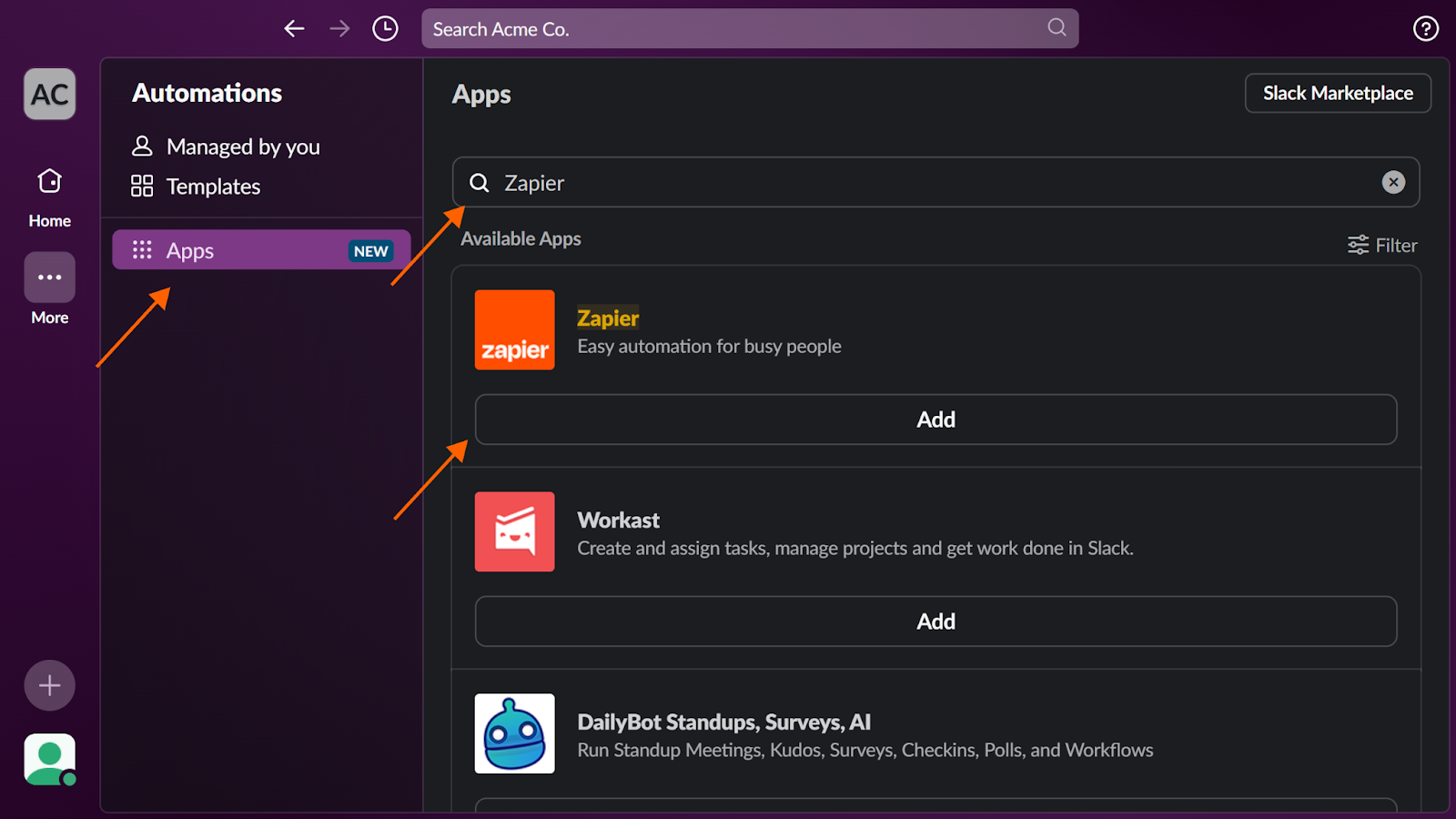
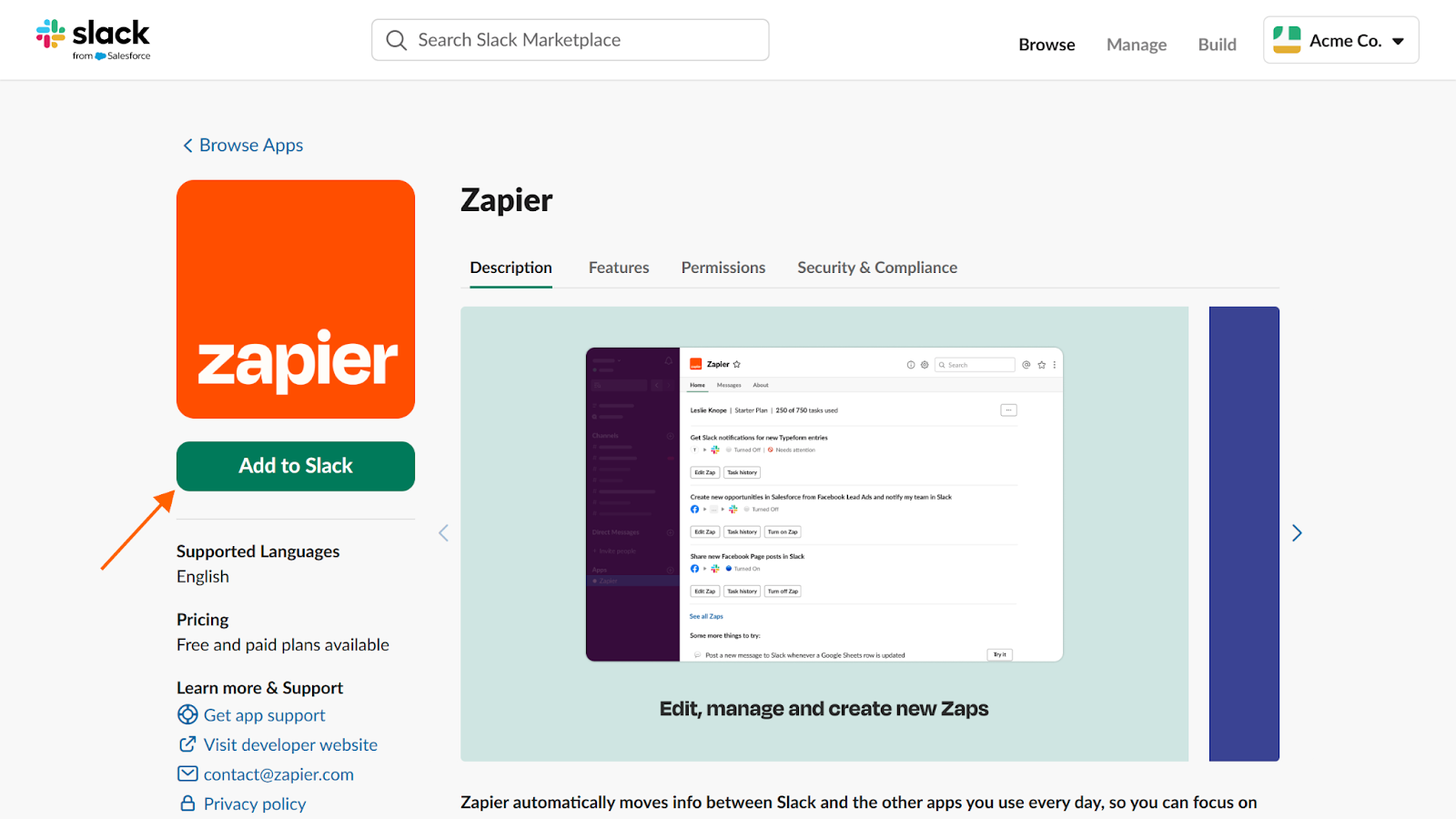

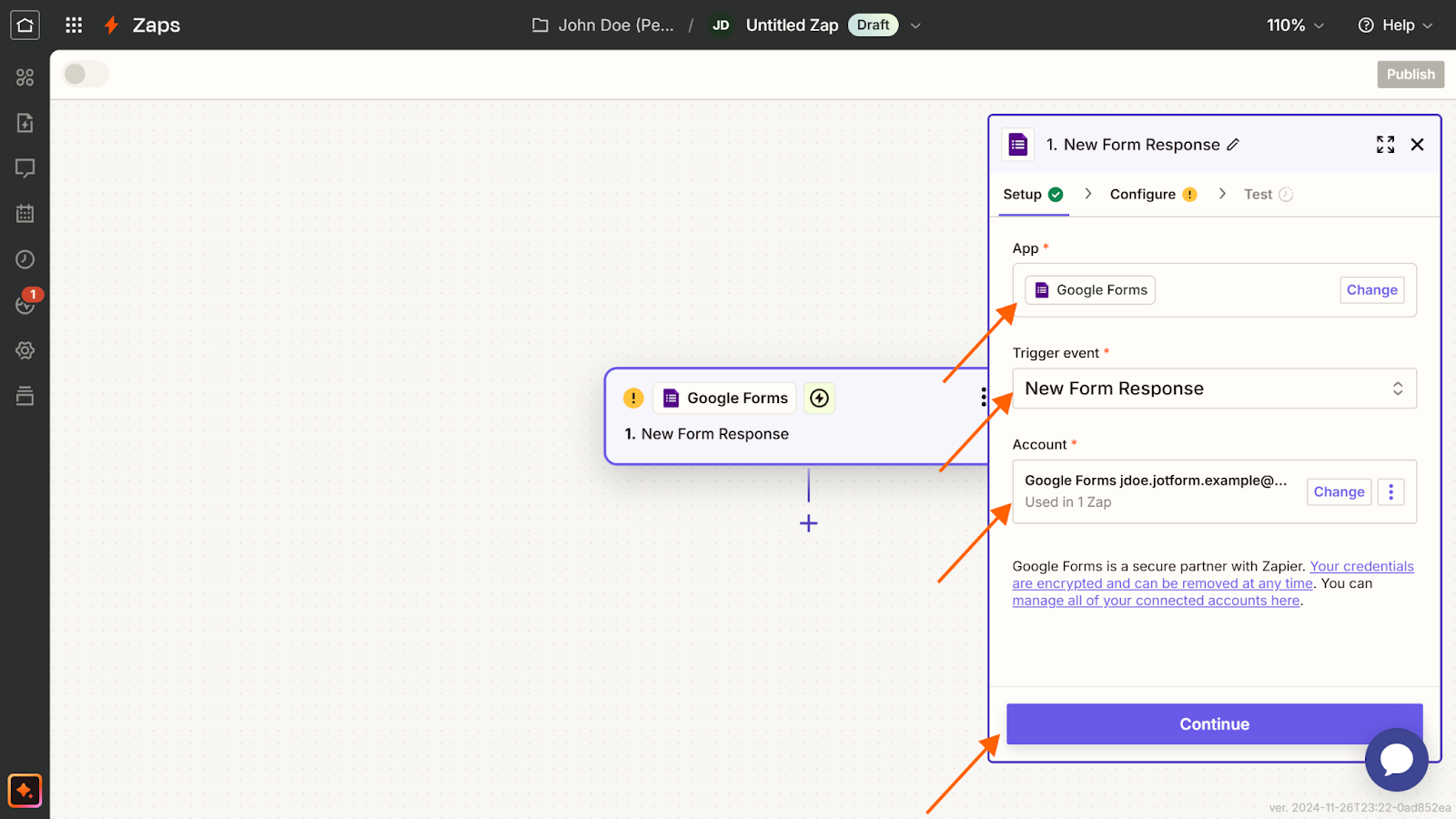
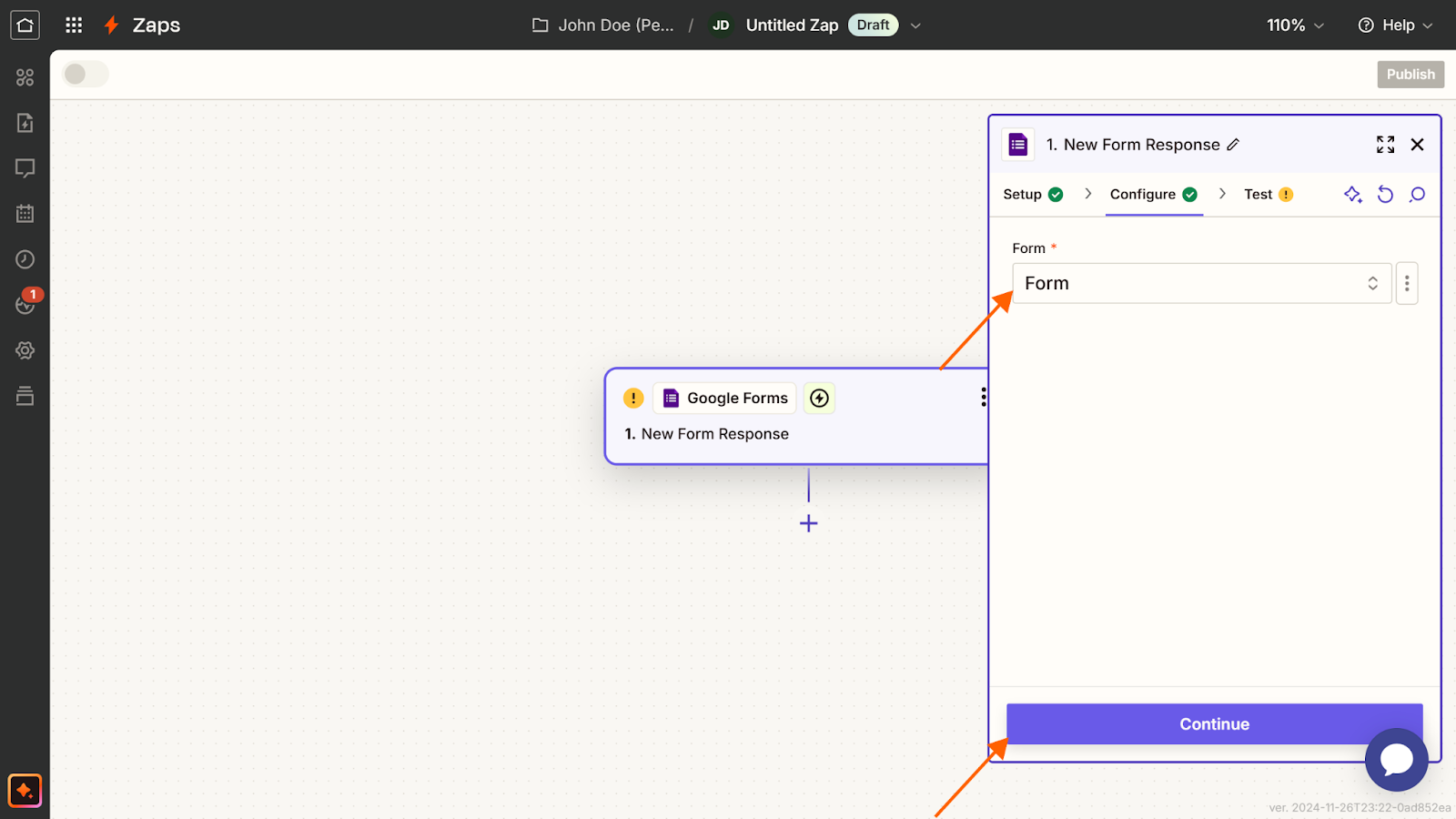
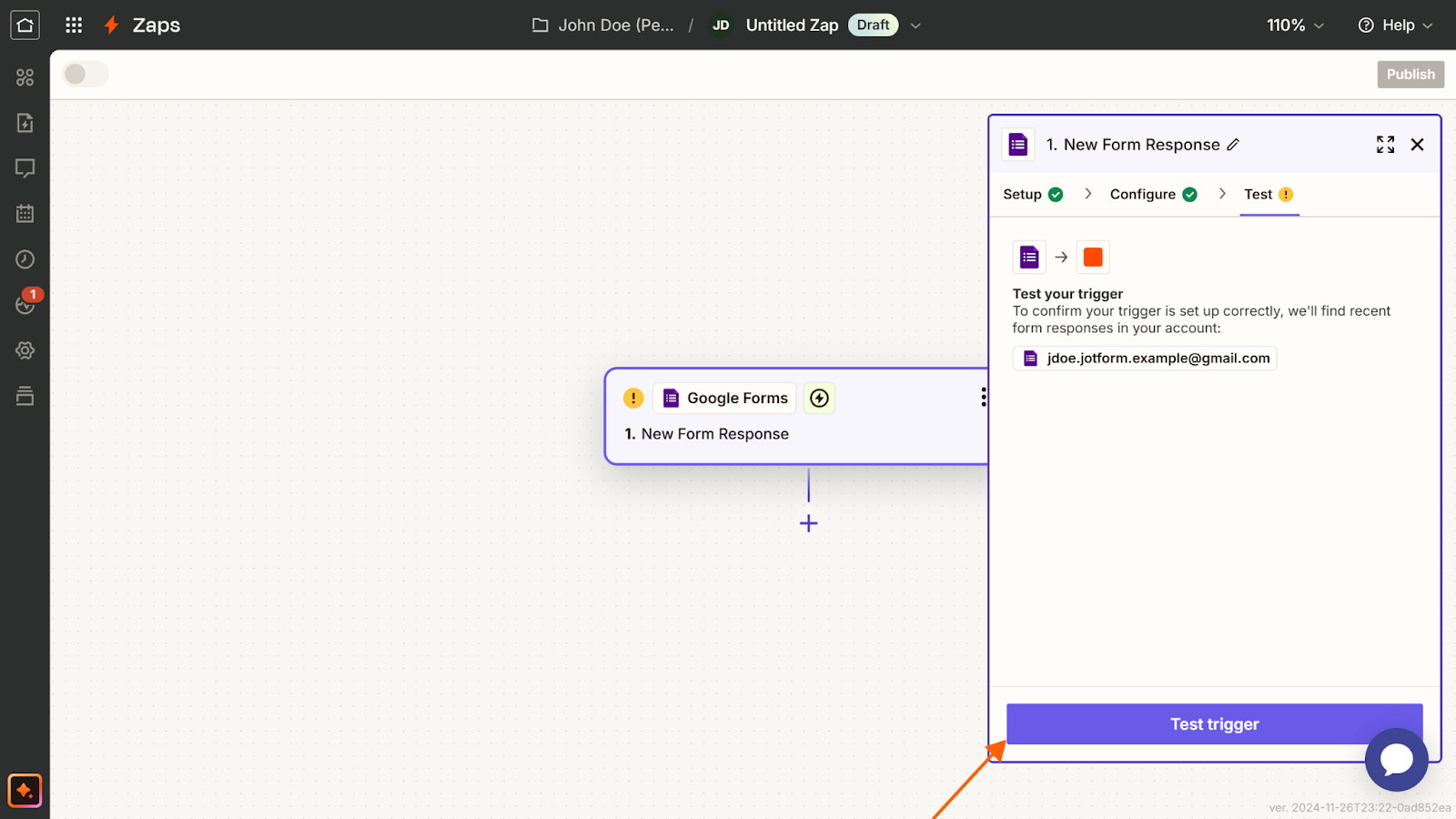
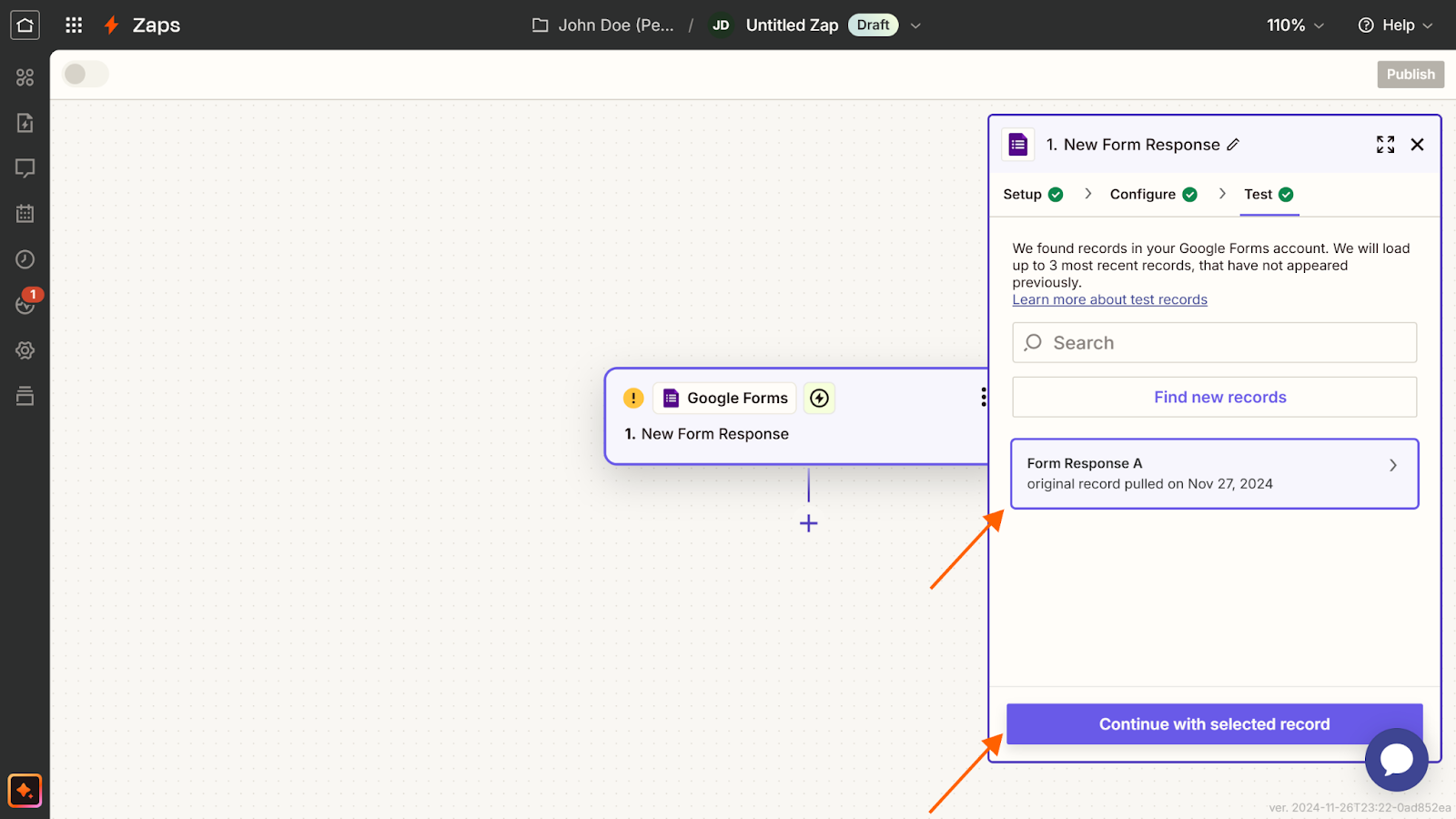
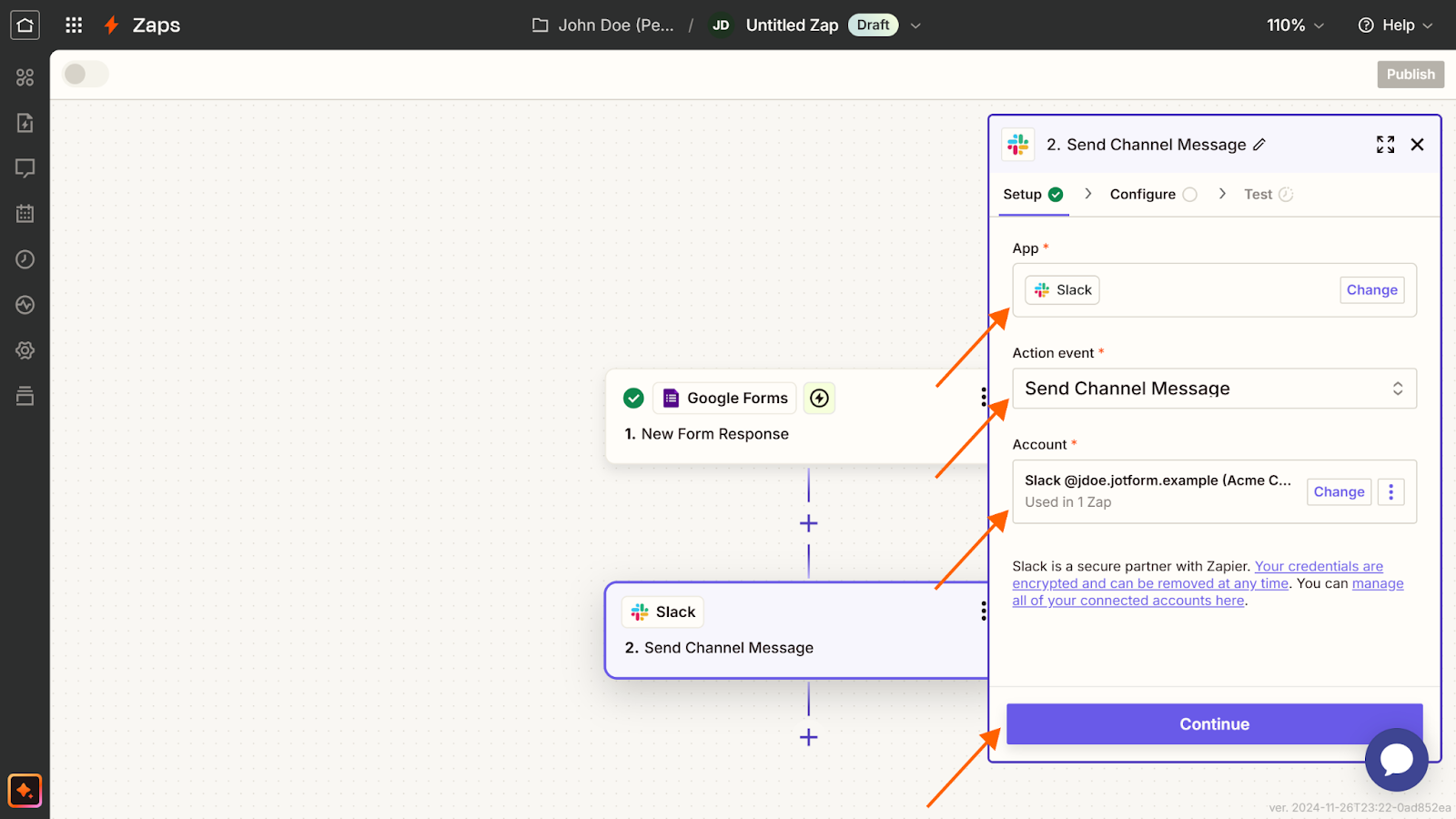
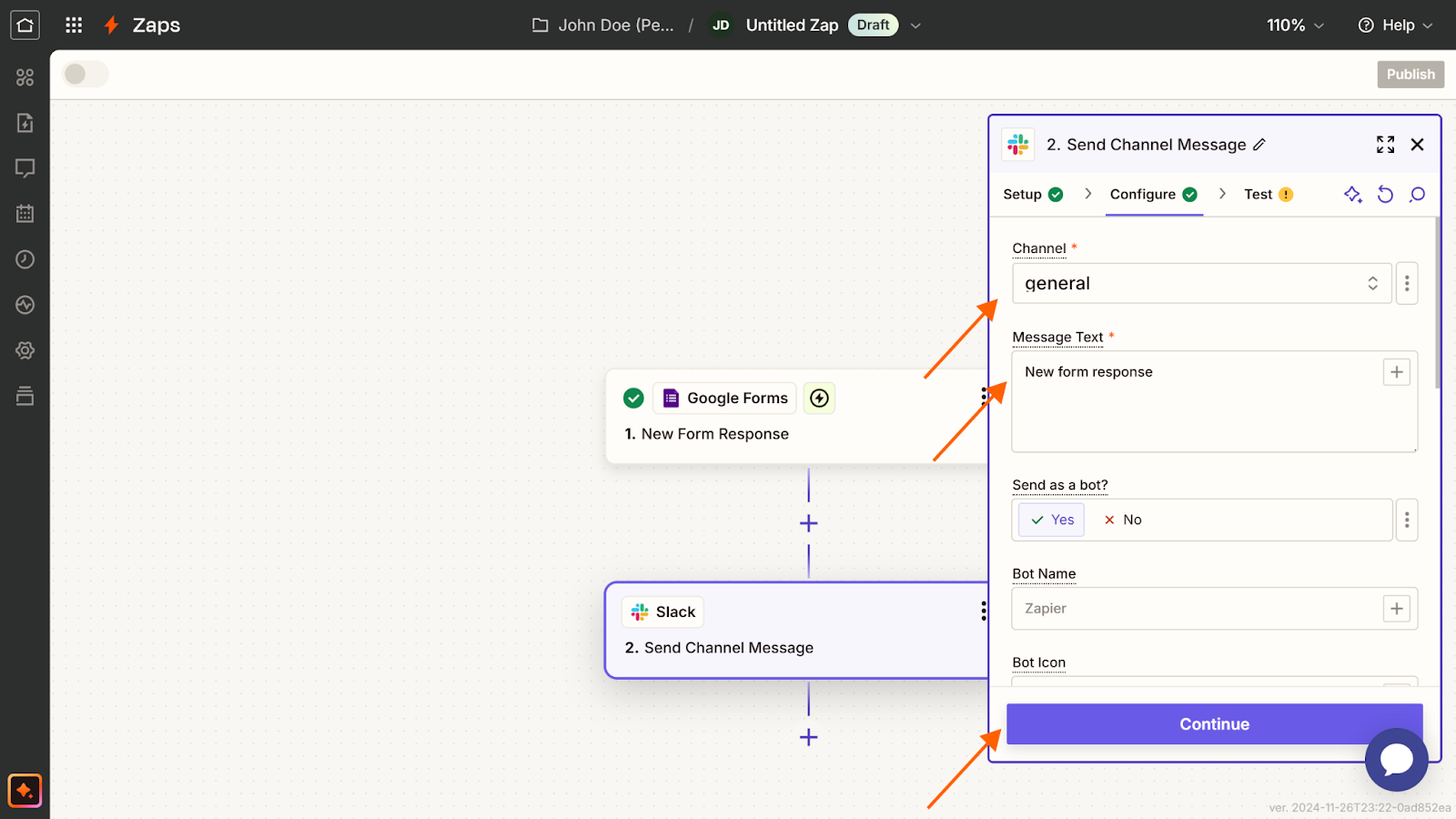
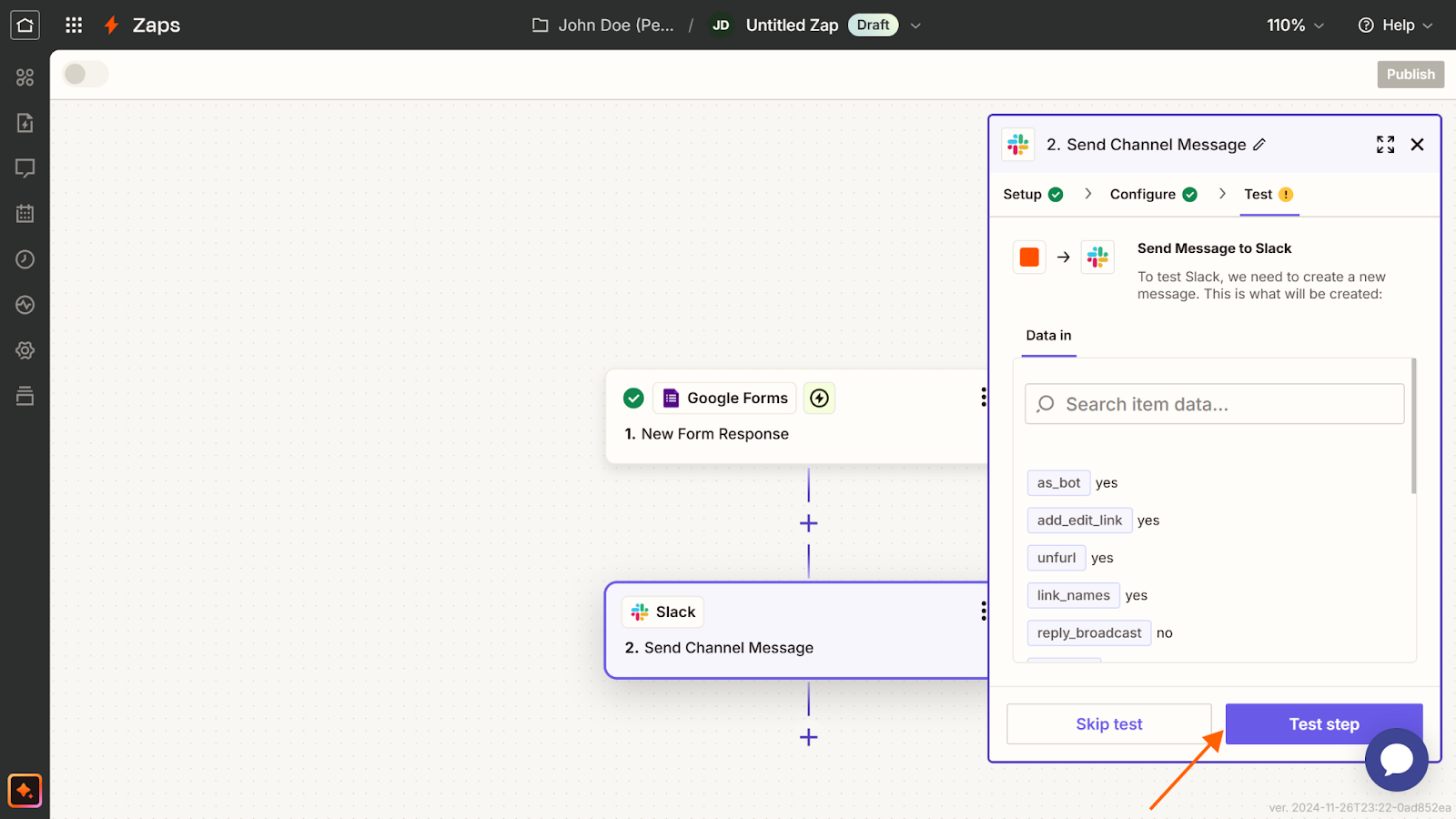
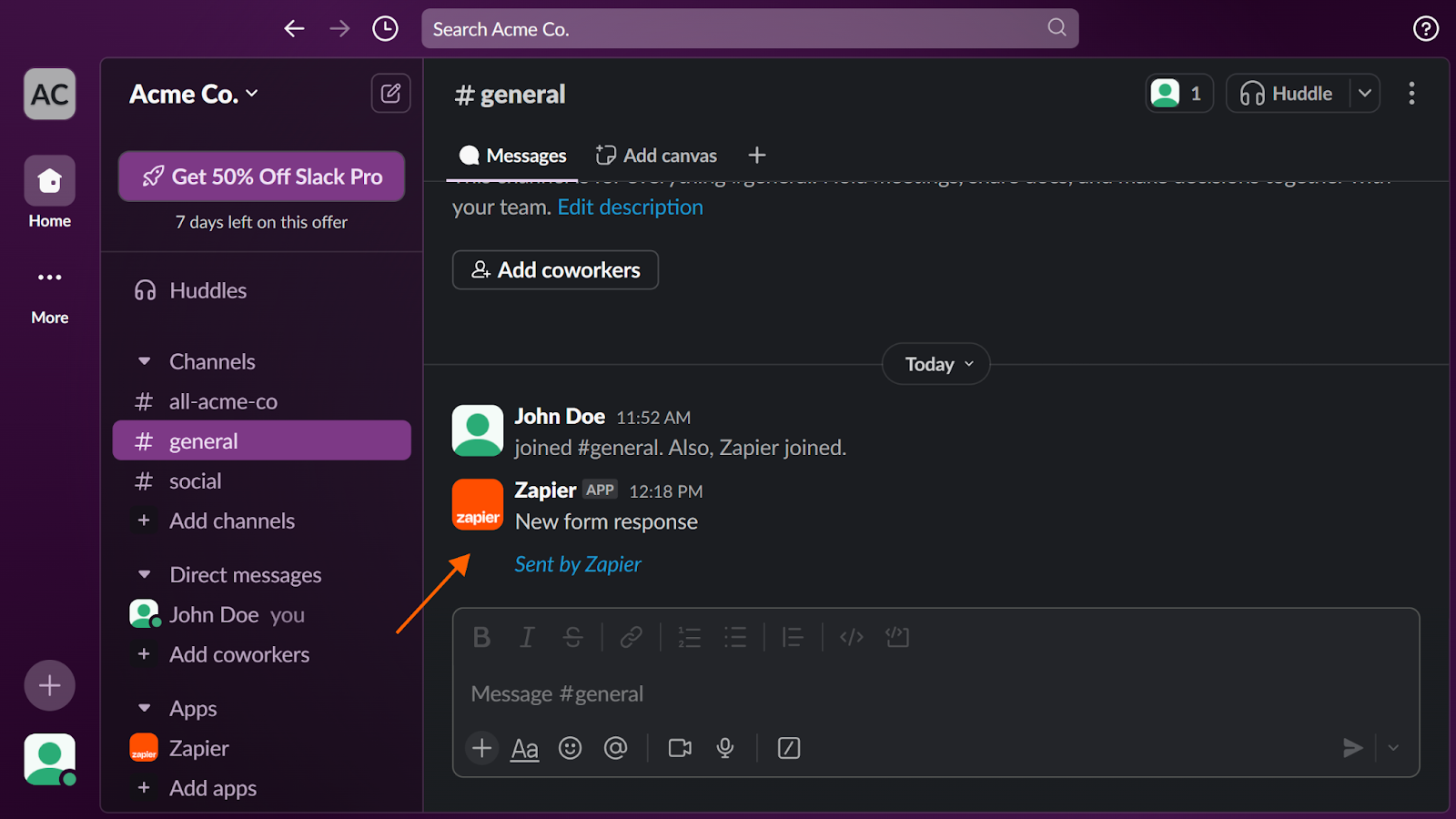
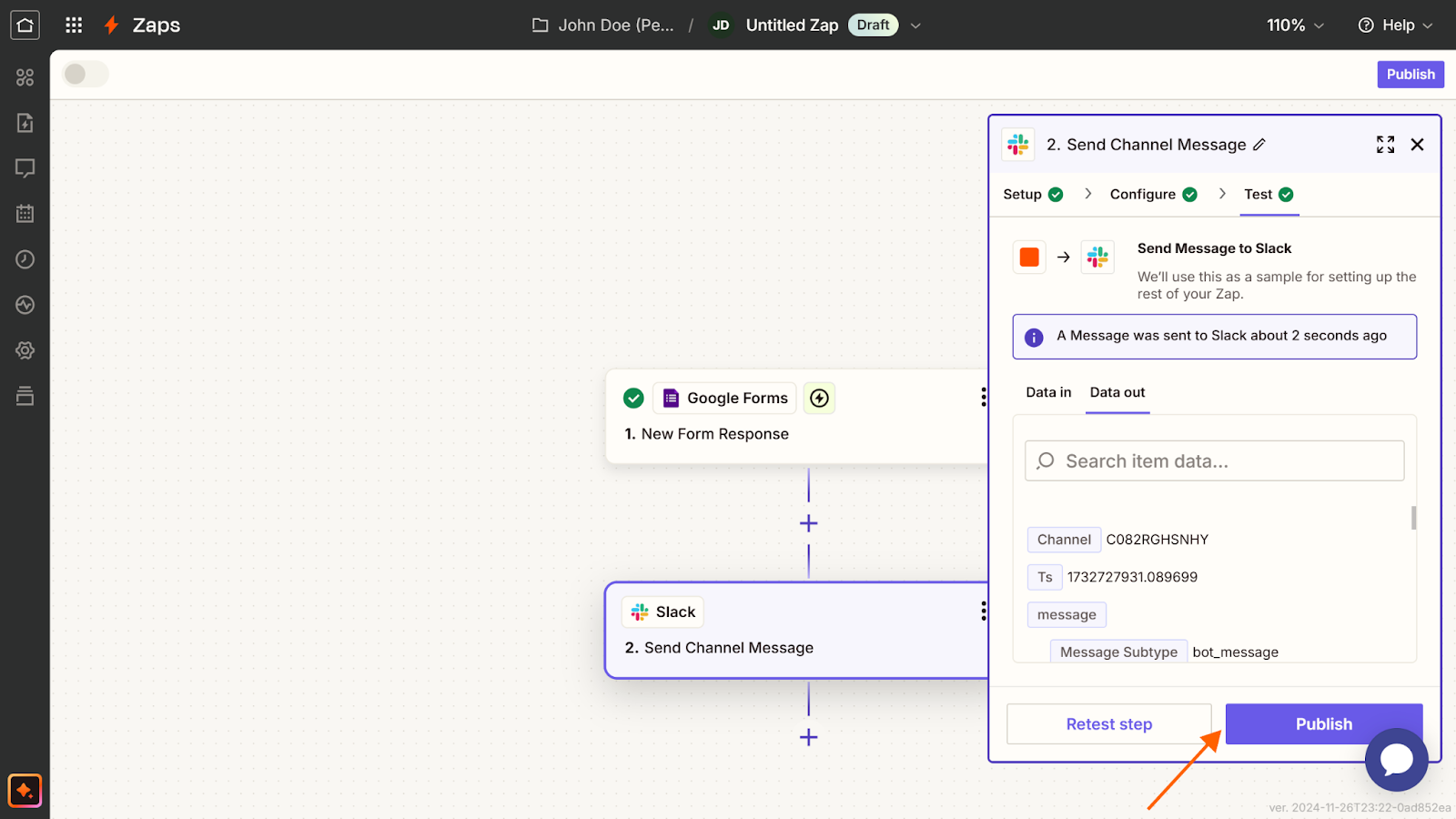
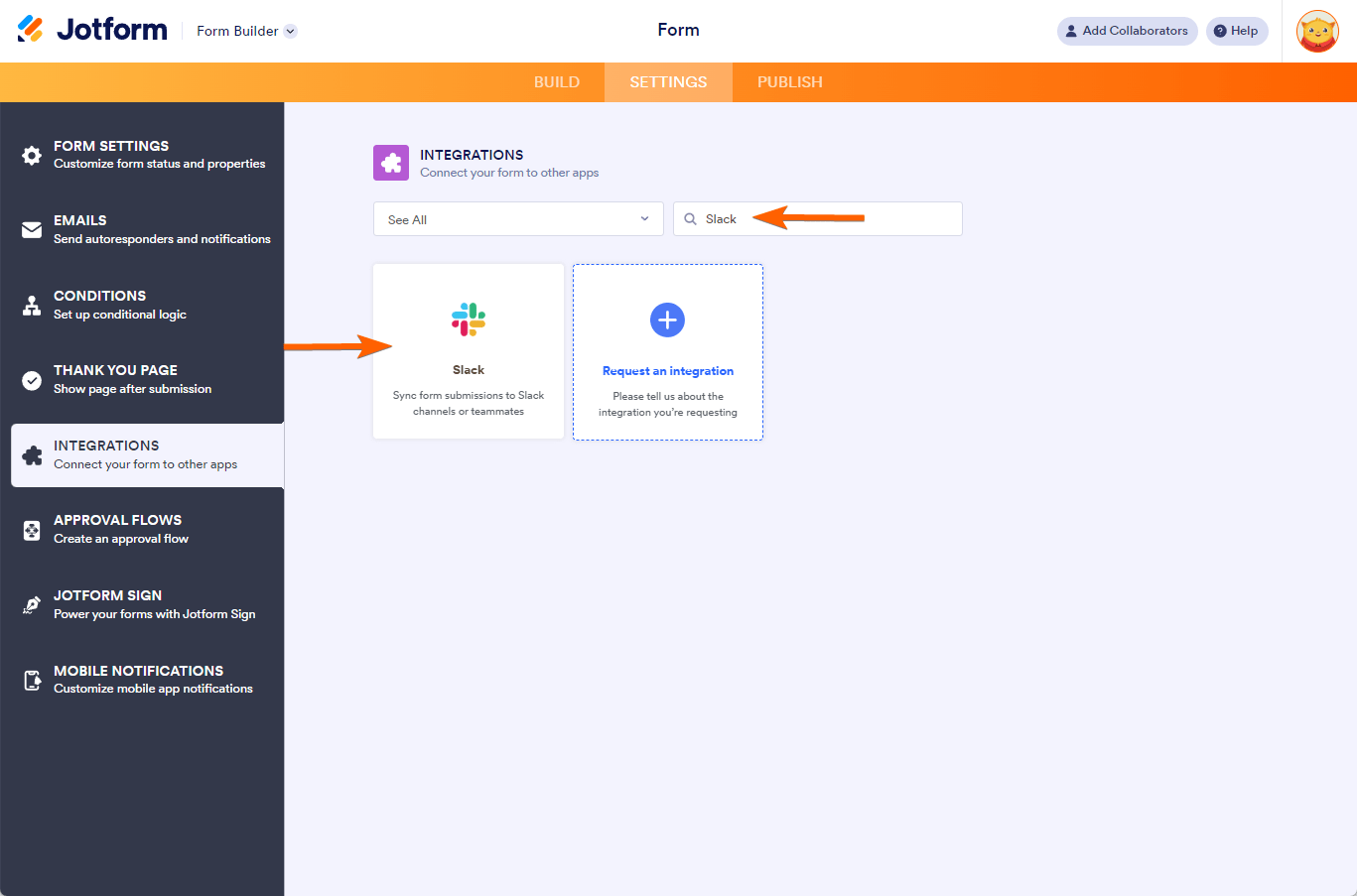

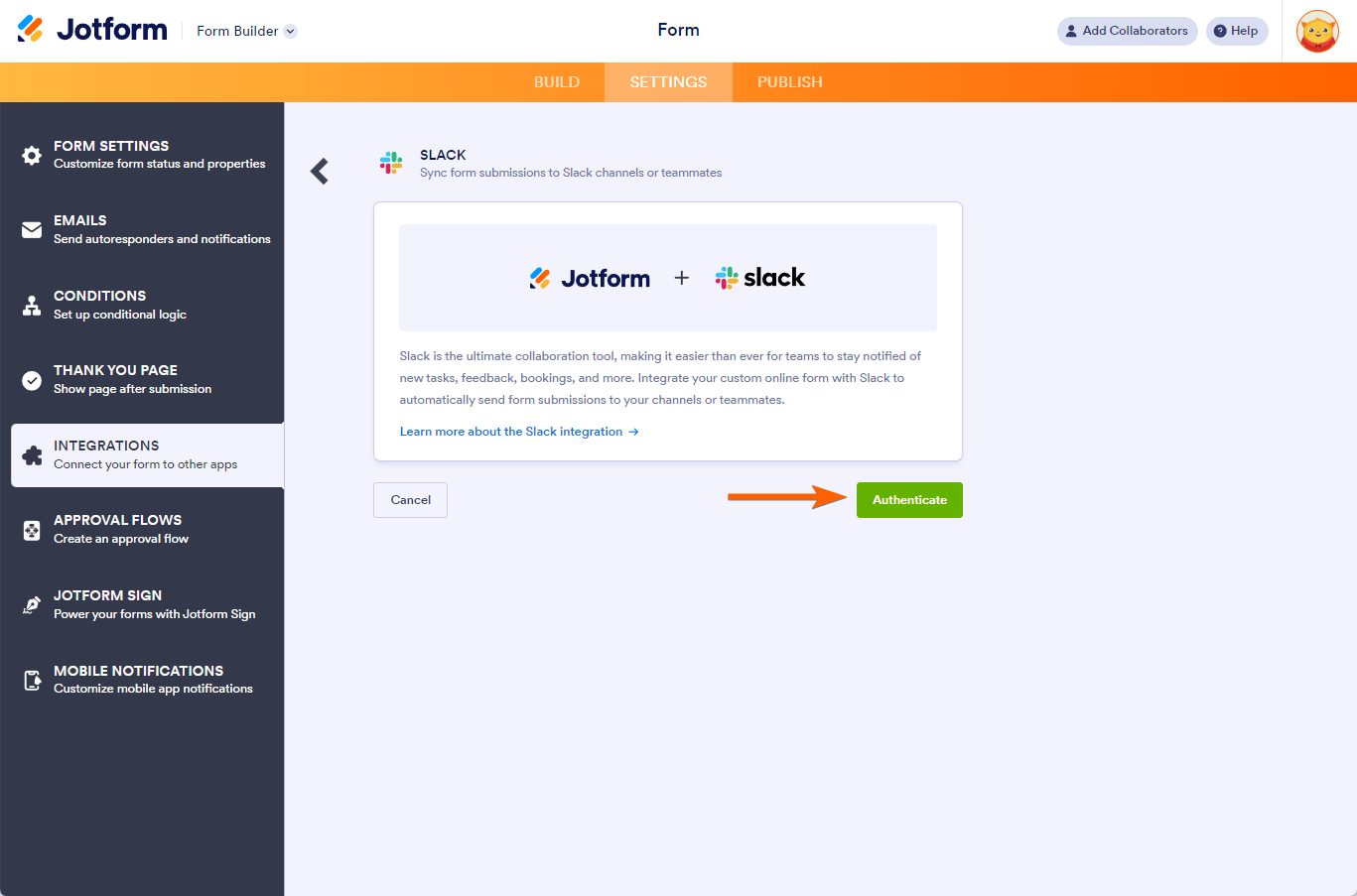
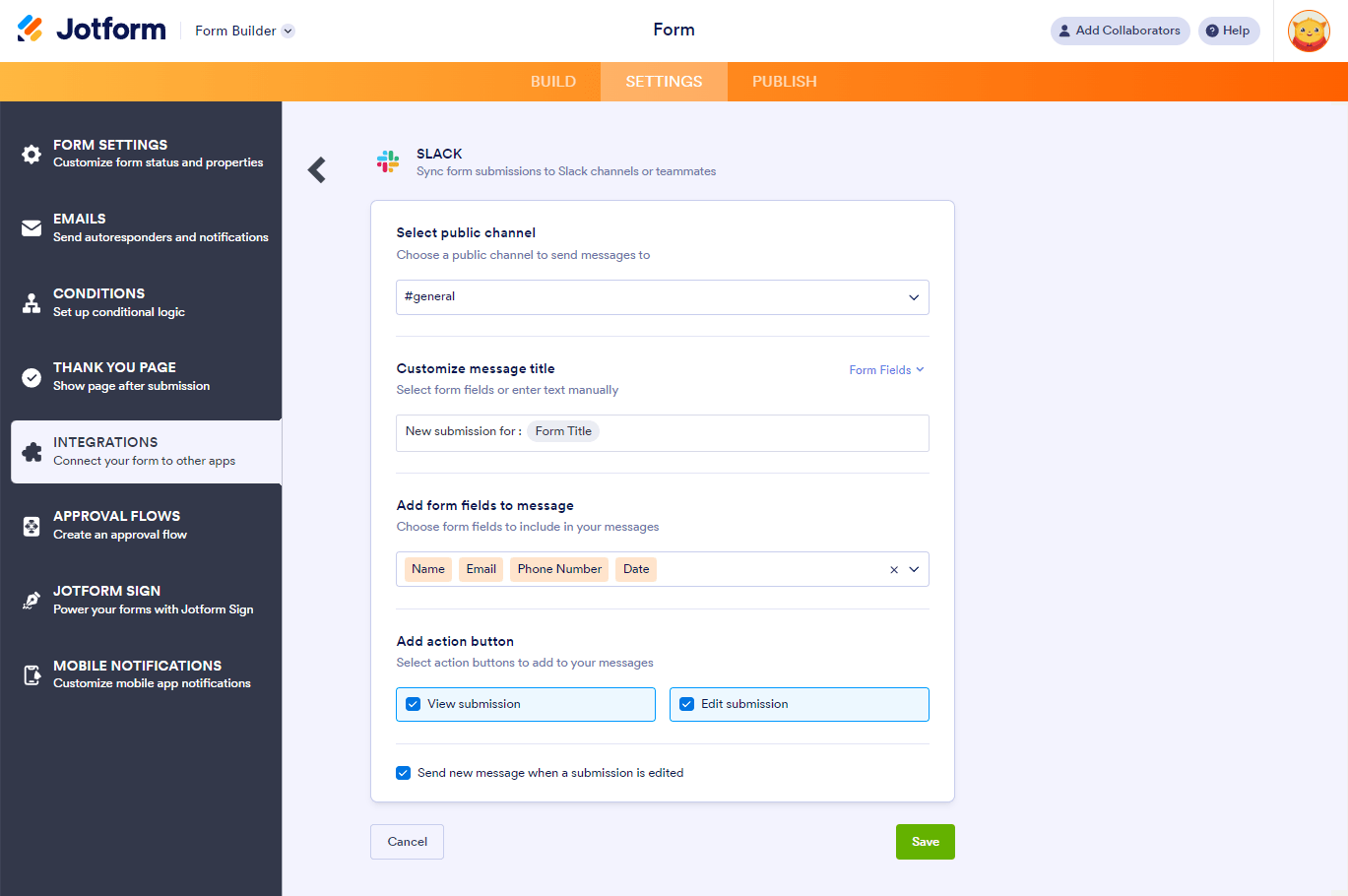
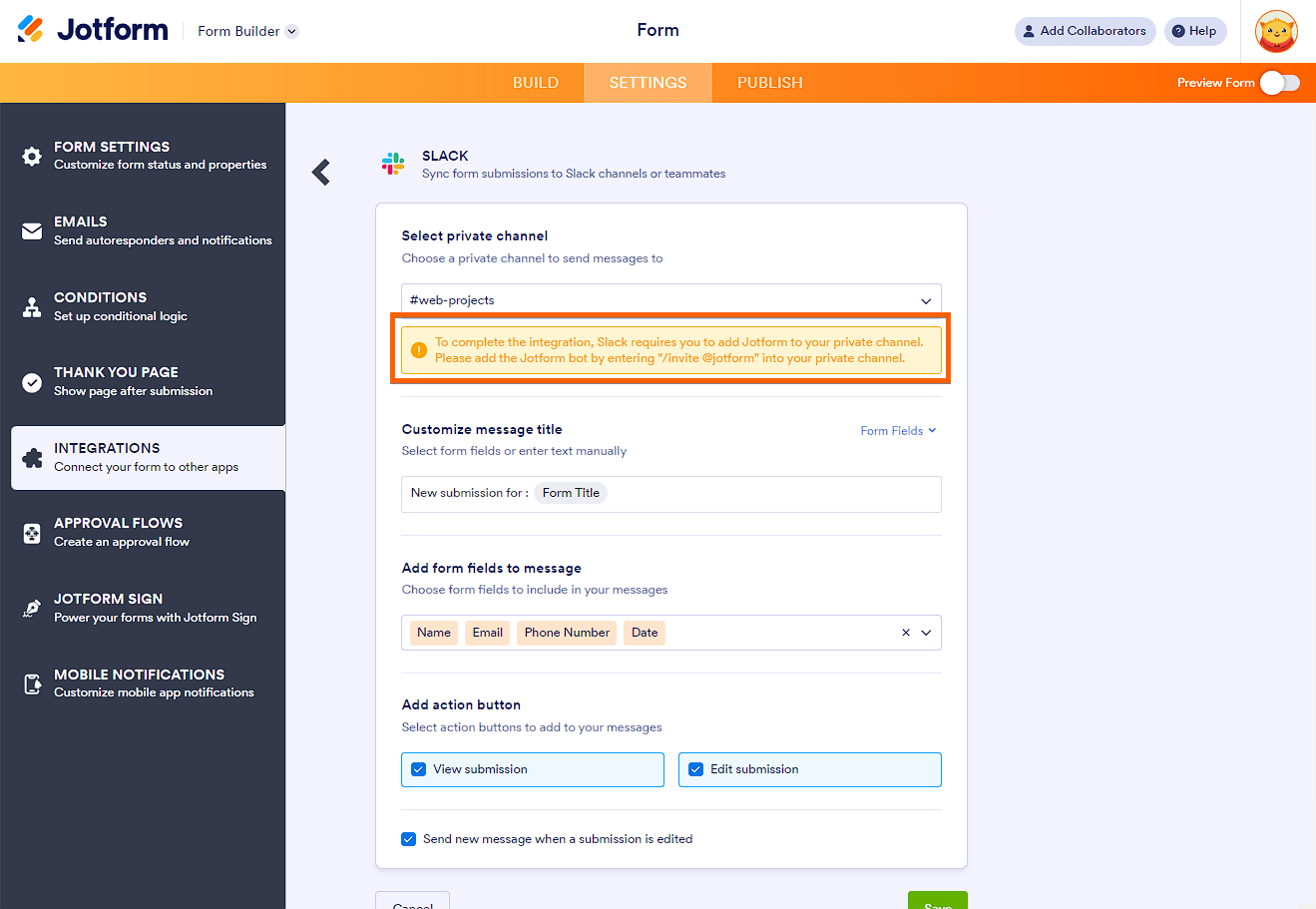



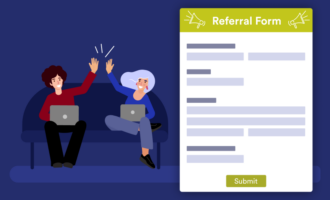
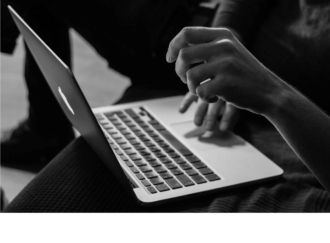

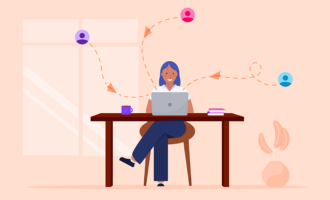


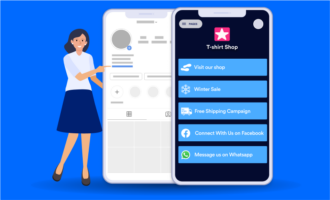
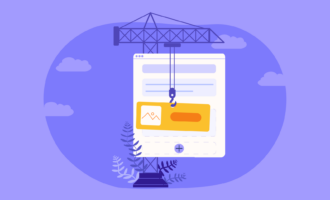
Yorum Gönder: